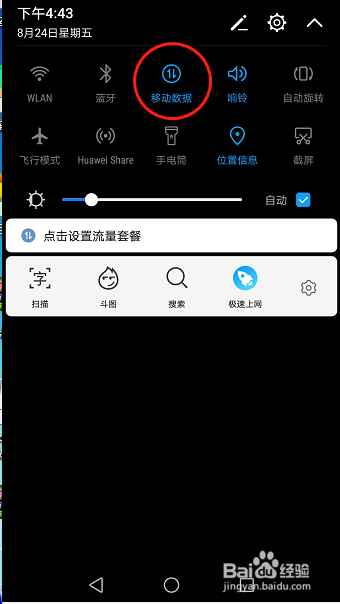1、在手机桌面点击“设置”。
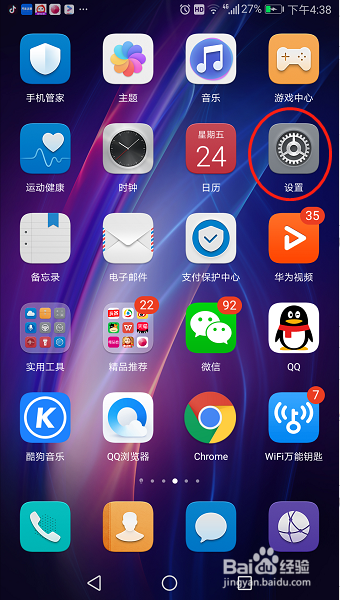
2、点击“更多”。
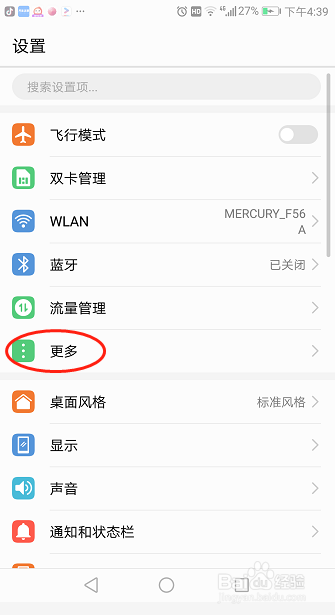
3、点击“移动网络共享”。
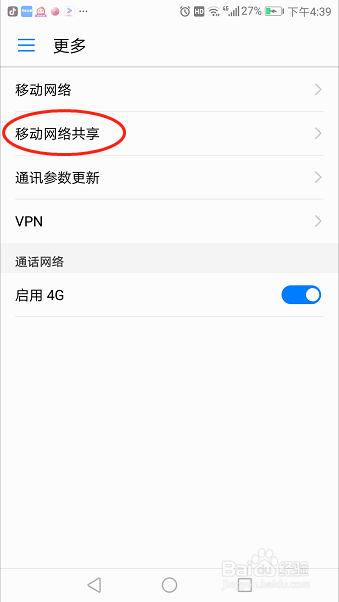
4、点击“便携式WLAN热点”。
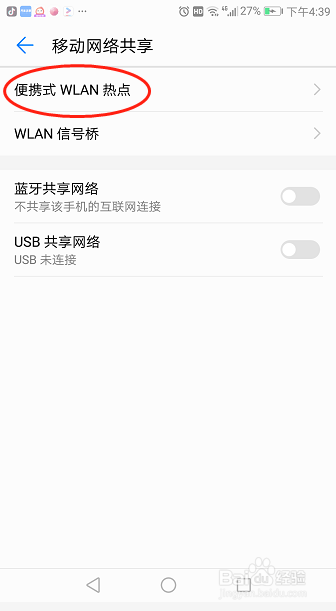
5、点击“配置WLAN热点”。
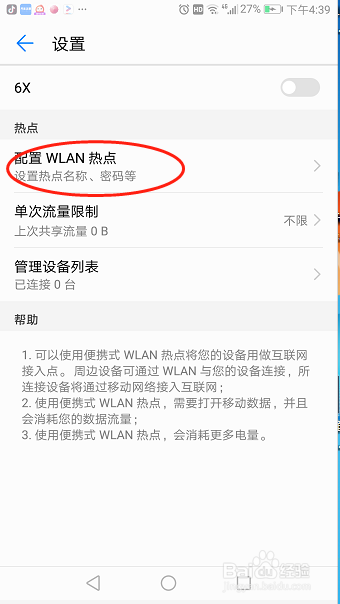
6、点击“网络名称”,进入名称输入设置,输入名称。然后点击“保存”按钮。,

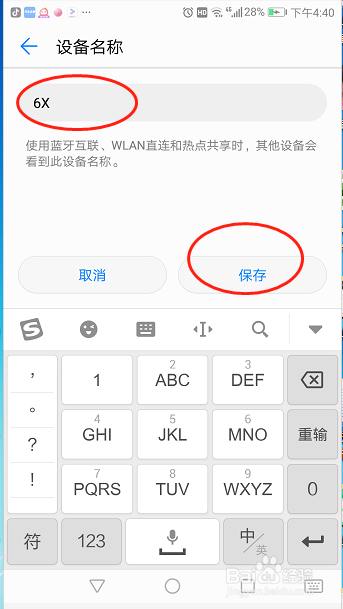
7、点击“加密类型”,点击选择“WPA2 PSK”。
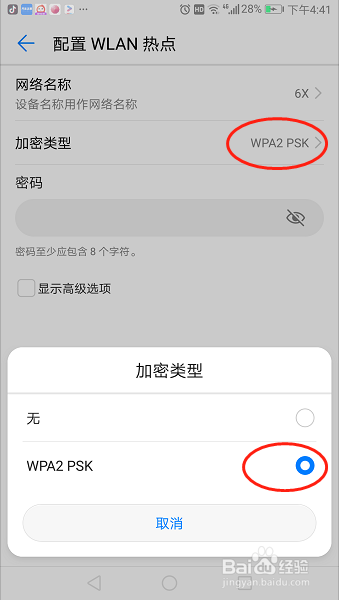
8、输入密码,要牢记设置的密码。然后点击“保存”按钮。
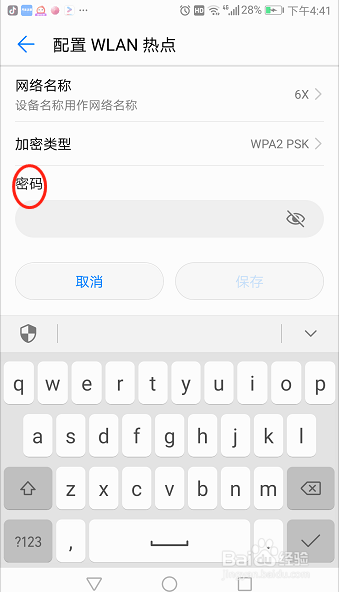
9、在返回的页面找到刚设置的共享热点名称,打开“开关”,开关颜色由灰变蓝。
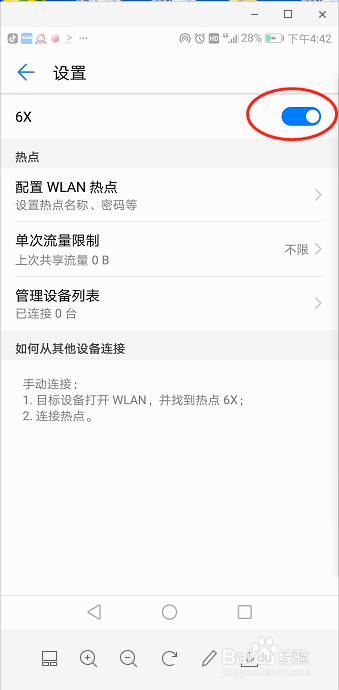
10、点击打开“移动数据”,热点即可共享。
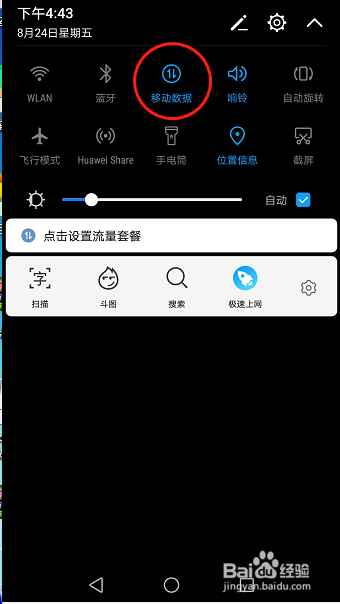
1、在手机桌面点击“设置”。
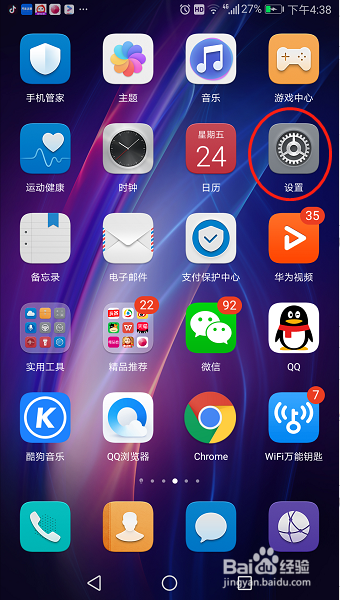
2、点击“更多”。
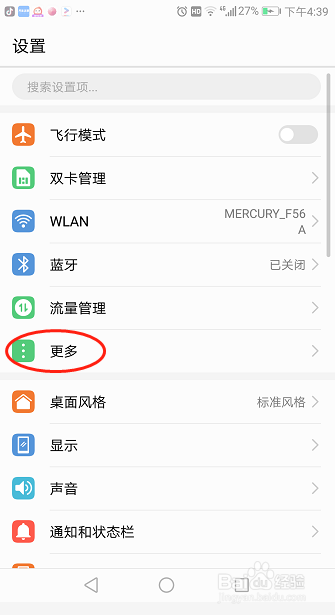
3、点击“移动网络共享”。
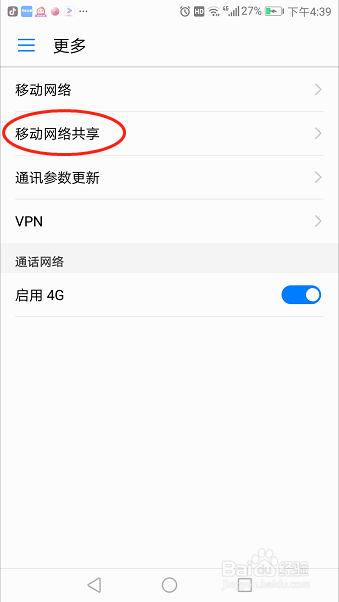
4、点击“便携式WLAN热点”。
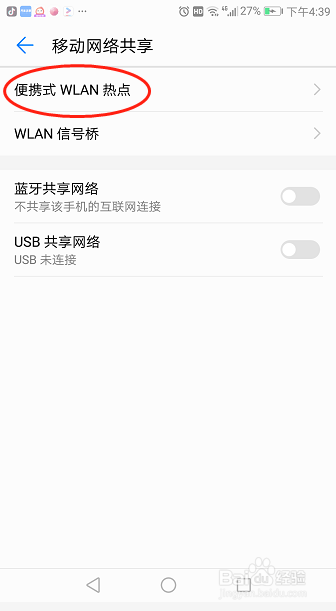
5、点击“配置WLAN热点”。
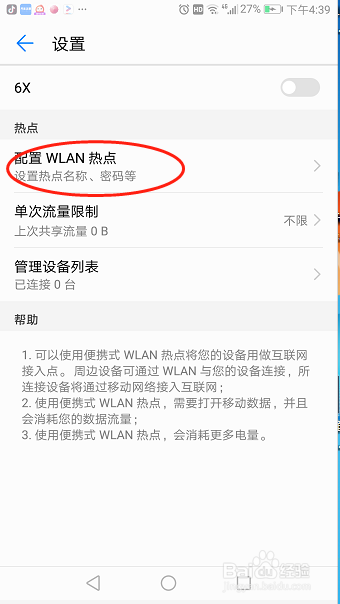
6、点击“网络名称”,进入名称输入设置,输入名称。然后点击“保存”按钮。,

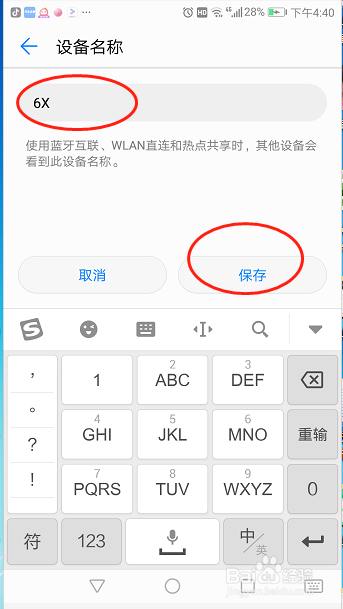
7、点击“加密类型”,点击选择“WPA2 PSK”。
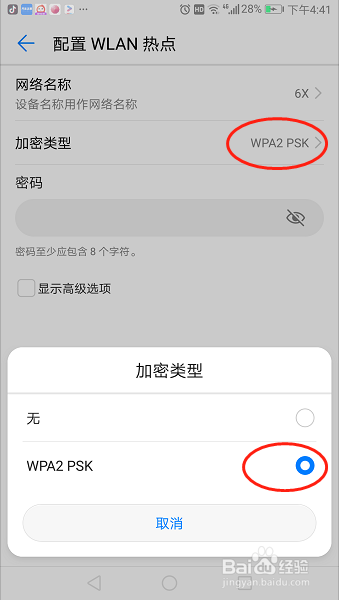
8、输入密码,要牢记设置的密码。然后点击“保存”按钮。
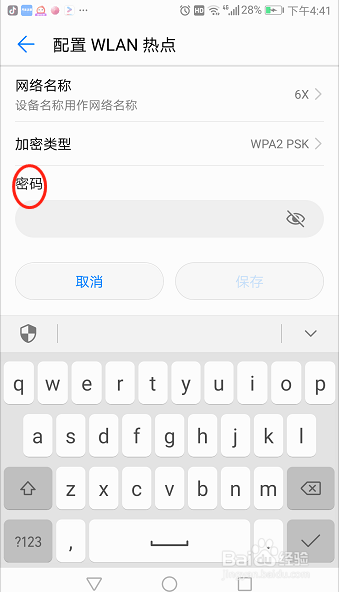
9、在返回的页面找到刚设置的共享热点名称,打开“开关”,开关颜色由灰变蓝。
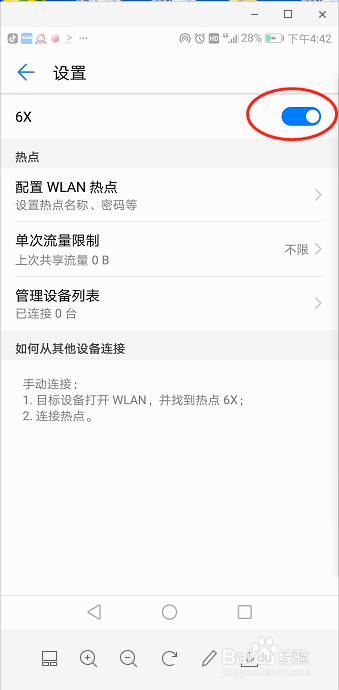
10、点击打开“移动数据”,热点即可共享。